Kuinka tehdä VLC:stä oletusmediasoitin Windows 10:ssä
VLC on yksi suosituimmista ääni- ja videosoittimista Windowsille(Windows) . Kun asennat VLC :n, siitä ei kuitenkaan tule tietokoneen oletusmediasoitinta,(default media player for the computer) eli kun kaksoisnapsautat mediatiedostoa, Windows toistaa sen Windows Media Playerissa(Windows Media Player) . Joten jos haluat tehdä VLC :stä oletusmediasoittimen Windows 10 :ssä , sinun on tehtävä se manuaalisesti. Noudata näitä yksinkertaisia menetelmiä saavuttaaksesi tämän.
Tee VLC(Make VLC) :stä oletusmediasoitin Windows 10 :ssä(Windows 10)
VLC(installing VLC) :n asennuksen jälkeen ohjattu asennustoiminto kysyy yleensä, haluatko käyttää sitä oletussoittimena. Jos valitsit kyllä, sen pitäisi toimia. Jos jokin toinen ohjelmisto kuitenkin kehottaa olemaan oletussoitin, se korvaa VLC :n .
- Windowsin asetusten käyttäminen
- Asetetaan oletussoittimeksi mediatiedostoa avattaessa
- Entä jos VLC :tä ei ole listattu mediasoittimena
Varmista(Make) , että muut pelaajat kehottavat olemaan oletussoitin. Se on samanlainen kuin selaimet käyttäytyvät. Saatat joutua poistamaan käytöstä asetukset, jotka saavat mediasoittimet pyytämään olevansa oletussoitin.
1] Windowsin asetusten avulla
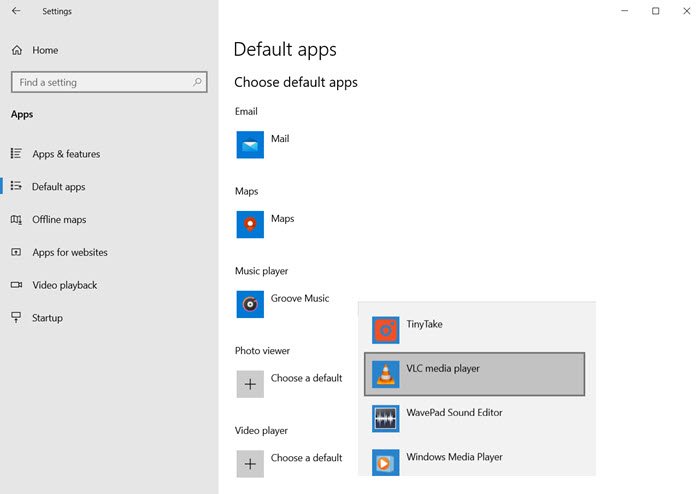
- Avaa Windowsin asetukset (Win + I)
- Siirry kohtaan Sovellukset > Oletussovellukset
- Vieritä löytääksesi Videosoitin-(Video Player) ja Musiikkisoitin(Music Player) -osion
- Napsauta(Click) sen alla olevaa pelaajan nimeä ja valitse VLC
Kun olet valmis, sinun pitäisi nähdä kaikkien mediasoittimiesi VLC -kuvake.(VLC)
Lue(Read) : Lomituksenpoistotilan kytkeminen päälle VLC Playerissa(How to turn on Deinterlacing mode in VLC Player) .
2] Asetus(Setting) oletussoittimeksi mediatiedostoa avattaessa
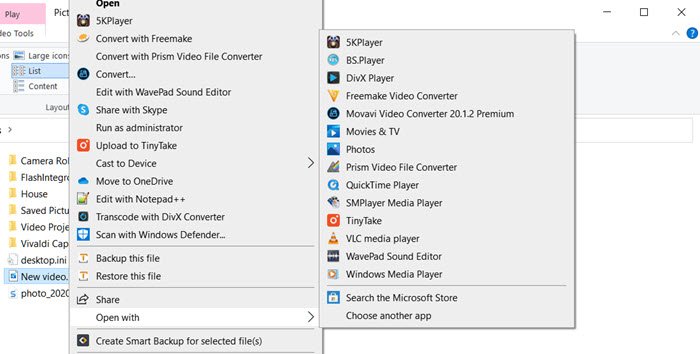
Se on vaihtoehtoinen tapa tehdä se, mitä teimme edellä. Valitse mikä tahansa tiedosto ja napsauta sitä hiiren kakkospainikkeella. Etsi vaihtoehto Avaa(Open) , napsauta sitä laajentaaksesi sitä. Se listaa kaikki mahdolliset video- tai äänisoittimet. Valitse VLC(Select VLC) , ja videotiedostot muuttavat kuvakkeet välittömästi VLC :ksi .
Jos et löydä "Avaa sovelluksella" -vaihtoehtoa pikavalikosta, lisää se tämän oppaan avulla . Se on rekisterimenetelmä, ja tarvitset järjestelmänvalvojan luvan suorittaaksesi sen.
Lue(Read) : Videoiden muuntaminen VLC Media Playerin avulla(How to convert Videos using VLC Media Player) .
3] Entä jos VLC :tä ei ole listattu mediasoittimena
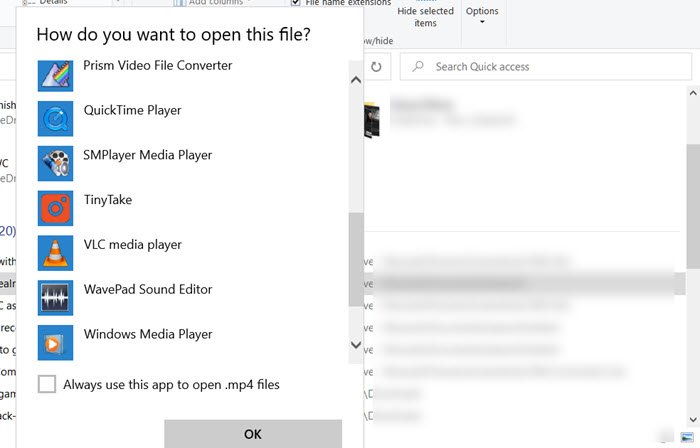
Jos VLC ei ole luettelossa, sinun on valittava VLC manuaalisesti selaamalla tietokonetta valitsemalla valikosta "Valitse toinen sovellus". Tämä vaihtoehto on käytettävissä vain kontekstivalikossa, ei Windowsin(Windows) asetuksissa.
Vieritä löytääksesi linkin "Lisää sovelluksia" ja napsauta sitä. Se paljastaa lisää sovelluksia, ja luettelon lopussa saat toisen linkin, jossa lukee " Etsi(Look) toinen sovellus tältä tietokoneelta." Klikkaa sitä.
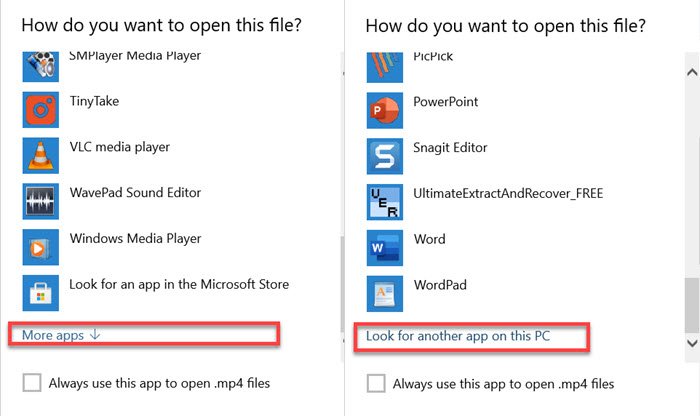
Se avaa selainpainikkeen, ja voit sitten siirtyä Ohjelmat-kansioon(Programs Folder) ja etsiä VLC.EXE- tiedoston. Valitse(Select) ja napsauta Ok-painiketta. Ohjelmat-kansio on paikka, johon kaikki ohjelmat on asennettu. Se asennetaan yleensä tähän paikkaan -
C:\Program Files (x86)\VideoLAN\VLC
Kun olet valmis, kaksoisnapsauta mediatiedostoa ja se käynnistyy VLC :ssä . Jos polku on erilainen tietokoneellesi, voit etsiä VLC - ohjelman sijainnin tällä menetelmällä.
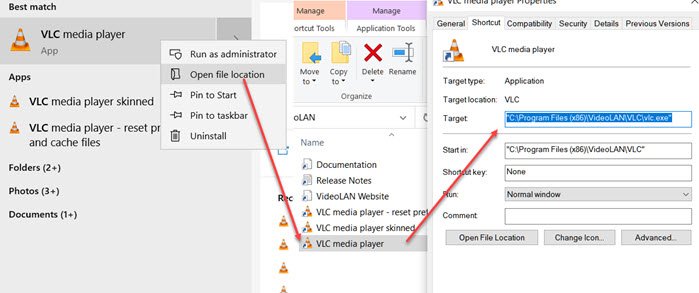
- Napsauta (Click)Käynnistä(Start) - painiketta ja kirjoita VLC paljastaaksesi VLC - soittimen luettelossa.
- Napsauta sitä hiiren kakkospainikkeella ja valitse avoimen tiedoston sijainti
- Se avaa kansion, jossa on joukko pikakuvakkeita VLC :tä varten, mutta ei tarkkaa tiedoston sijaintia.
- Napsauta kansiossa hiiren kakkospainikkeella VLC Media Player -pikakuvaketta ja valitse ominaisuudet.
- Huomaa polku Kohdeteksti-kohdan vieressä olevaan tekstiruutuun(Target) .
Käytä tätä tarkkaa polkua, kun sinun täytyy paikantaa VLC - soittimen polku manuaalisesti.
Toivottavasti viestiä oli helppo seurata, ja voit asettaa VLC :n oletusmediasoittimeksi musiikki- ja videotiedostoille.
Related posts
CnX Media Player on 4K HDR -videosoitin Windows 10:lle
Parhaat ilmaiset 4K-videosoittimet Windows 10:lle
Winamp-vaihtoehdot Windows 10:lle
Täydellinen opas musiikin soittamiseen Cortanalla ja Groove Musicilla Windows 10:ssä
4 tapaa pienentää videota Windows 10:ssä
VLC Media Playerin arvostelu, ominaisuudet ja lataus
Skinien lataaminen, asentaminen ja käyttäminen Windows Media Player 12:ssa
CD- ja DVD-levyjen polttaminen Windows Media Player 12:ssa
Toista mitä tahansa videomuotoa Windows Media Player 12:ssa
Parhaat ilmaiset äänieditorit Windows 11/10:lle
Aseta tai muuta oletusmediasoitinta Windows 11/10:ssä
Luettelo parhaista VLC-laajennuksista, lisäosista ja laajennuksista
Kuinka luoda M3U-soittolista Media Playerin avulla Windows 11/10:ssä
Videosovelluksen käyttäminen Windows 8.1:ssä paikallisesti tallennettujen elokuvien toistamiseen
7 parasta Windows Media Player 12 -skiniä vuonna 2012
Hiirieleiden käyttäminen VLC Media Playerissa
VLC huuhtoi värit ja värin vääristymisongelma
Äänen tai videon metatietotunnisteiden muokkaaminen VLC-mediasoittimessa
Kuinka toistaa musiikkia Windows Media Playerissa -
Kuinka toistaa useita videoita VLC Playerissa Windows 10: ssä
